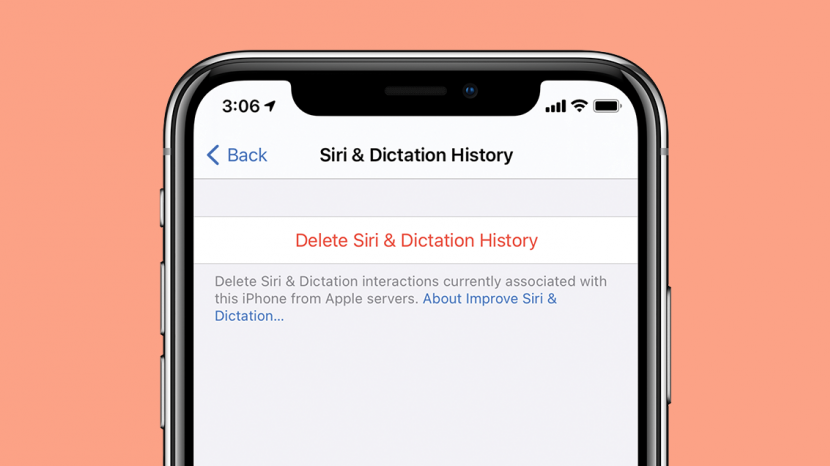
iOS 14 kasutuselevõtuga ja sellele järgnevate värskendustega on Apple teinud Siris mõningaid muudatusi, sealhulgas muutnud viisi, kuidas kasutaja Siri otsinguajalugu vaatab. Kasutajad saavad vaadata varasemaid Siri otsinguid ja kustutada varasemaid salvestatud Siri otsinguid.
Hüppa:
- Mida peaksite teadma Siri otsinguajaloo kustutamise kohta
- Kas ma saan näha oma Siri häälotsingu ajalugu?
- Kuidas Siri tüüp sisse lülitada
- Siri otsinguajaloo vaatamine
- Kuidas kustutada Siri ajalugu
Kas ma peaksin oma Siri ajaloo kustutama? Asjad, mida kõigepealt teada saada
Siri otsinguandmete kustutamisel on kaks peamist põhjust.
- Teie iPhone saadab Siri otsinguandmed Apple'ile Siri täiustamiseks. Võimalik, et soovite oma privaatsuse parandamiseks oma häälotsingu ajaloo kustutada.
- Siri otsingud salvestatakse, kuna Siri õpib tundma teie kõneviisi, et teie kõnet tulevaste Siri otsingute jaoks paremini tuvastada ja tõlgendada. Kasutajad soovivad mõnikord need salvestatud otsinguandmed lähtestada, et Siri saaks nende häält ja kõnet uuesti õppida. See on tavaline, kui kasutajatel on raskusi Siril nende häälkäskluste mõistmiseks.
Seotud: Mida iOS 14 teie iPhone'i turvalisusele toob?
Kas ma saan näha oma Siri häälotsingu ajalugu?
Alates iOS 14 ja selle värskenduste väljatöötamisest ei saa iPhone'i kasutajad enam Siri häälotsingu ajalugu vaadata, kuid kui Siri sisestamine on lubatud, on võimalik näha teie kirjalikku Siri otsinguajalugu. Tippimine Sirile võimaldab teil Sirile juhiseid sisestada pärast Siri aktiveerimisnupu all hoidmist ( iPhone X-i ja uuemate mudelite külgnupp või vanematel mudelitel avakuvanupp), selle asemel, et juhiseid esitada Siri. Kui teil ei ole Siri sisestamine veel lubatud, peate seda tegema, et näha oma Siri ajalugu edasi.
Kuidas Siri tüüp sisse lülitada
Enne Siri otsinguajaloo nägemist tuleb see seade seadetes sisse lülitada. Samuti tuleb märkida, et Siri otsinguajalugu näitab ainult hiljutisi Siri otsinguid; vanem otsinguajalugu kustutatakse.
- Ava Seadete rakendus.
- Otsige ekraani ülaosas asuvalt otsinguribalt sõna "Siri". Kui te ei näe otsinguriba, libistage ekraani ülaosast alla ja see kuvatakse.
- Puudutage sinist Siri ikoon otsingutulemustes.
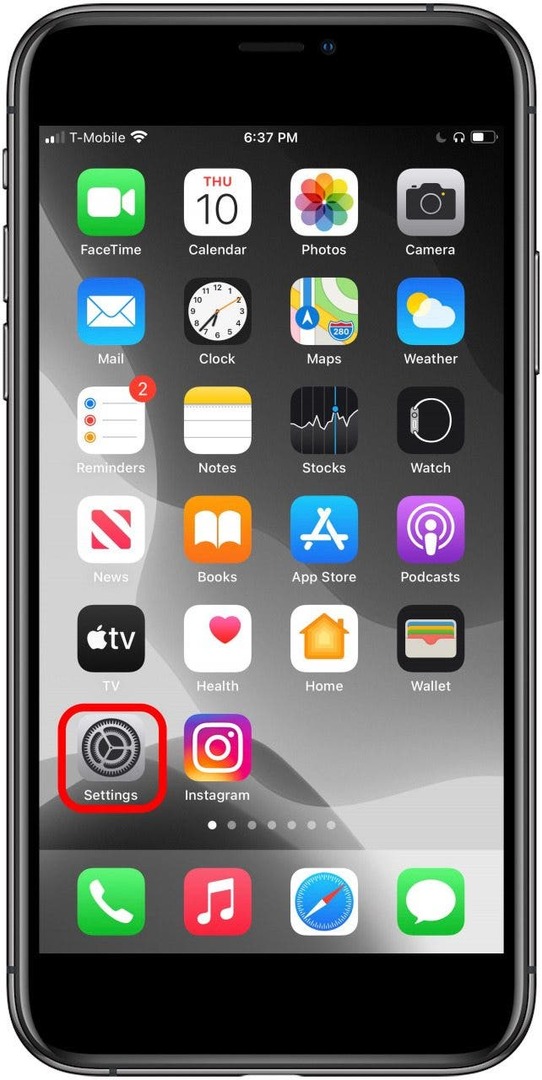
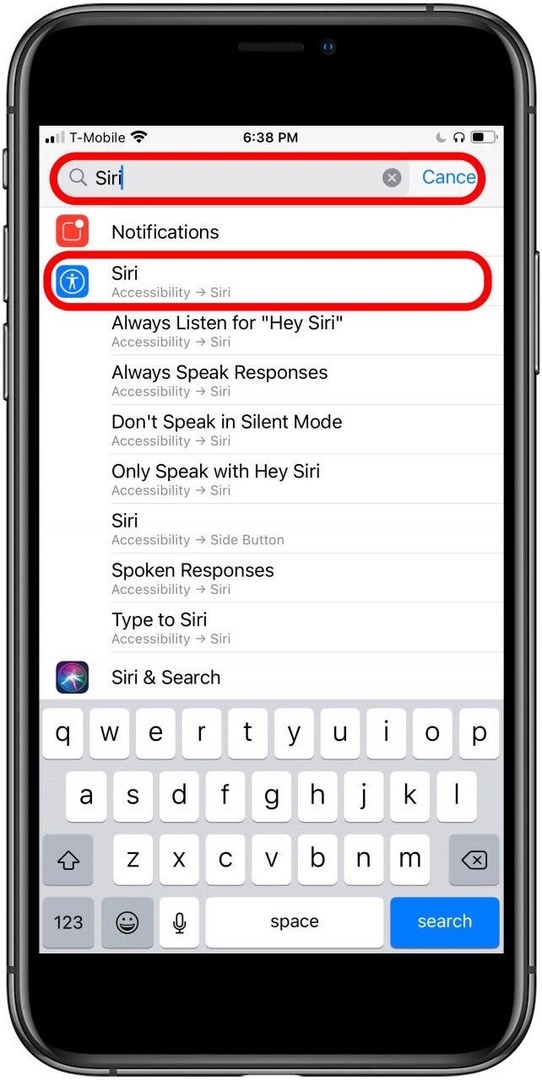
- Lülitage sisse Sisestage Siri kui see pole juba sisse lülitatud.
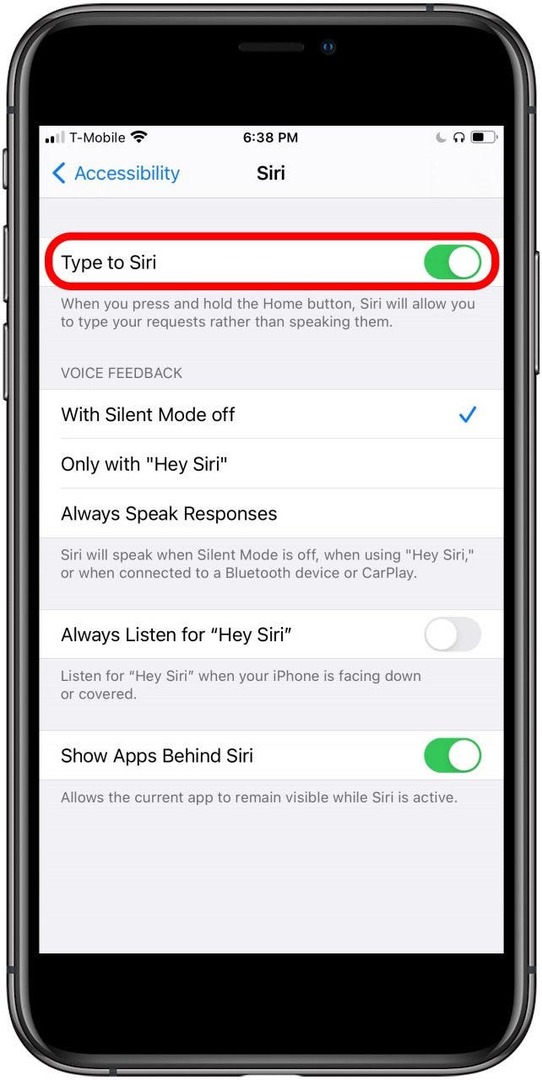
Nüüd saate Siri vastava nupu kaudu aktiveerides häälkäskluste esitamise asemel Sirile juhiseid või küsimusi sisestada.
Siri otsinguajaloo vaatamine
See funktsioon on saadaval ainult siis, kui Sisestage Siri on iOS 14 või uuemates versioonides lubatud.
- Aktiveerige Siri, hoides all Siri aktiveerimisnuppu (küljenupp iPhone X-il ja uuematel mudelitel või kodunuppu mudelitel, millel on kodunupp).
- Pühkige alla.
- Nüüd saate vaadata oma viimaseid Siri otsinguid, kerides loendit.
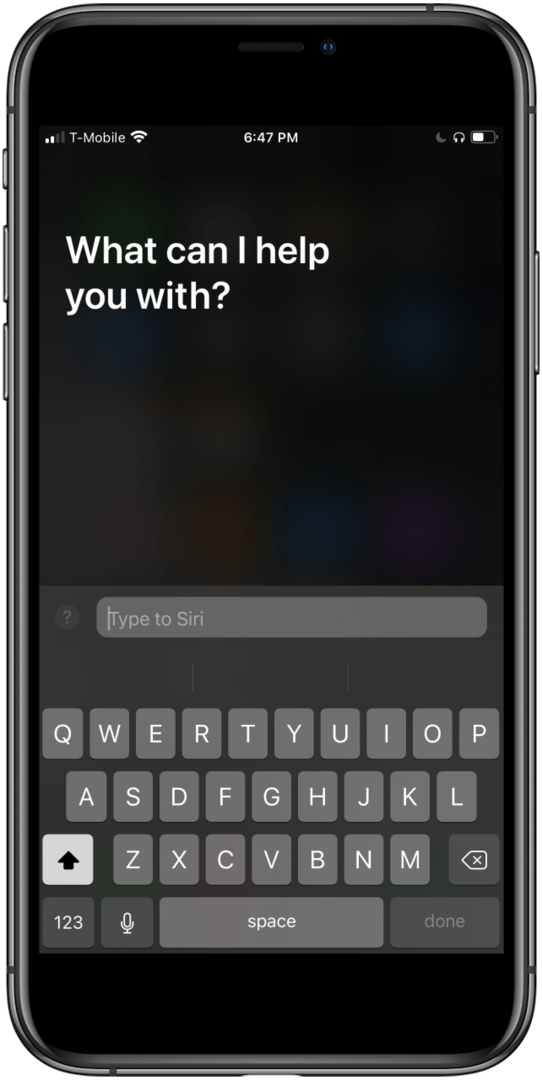
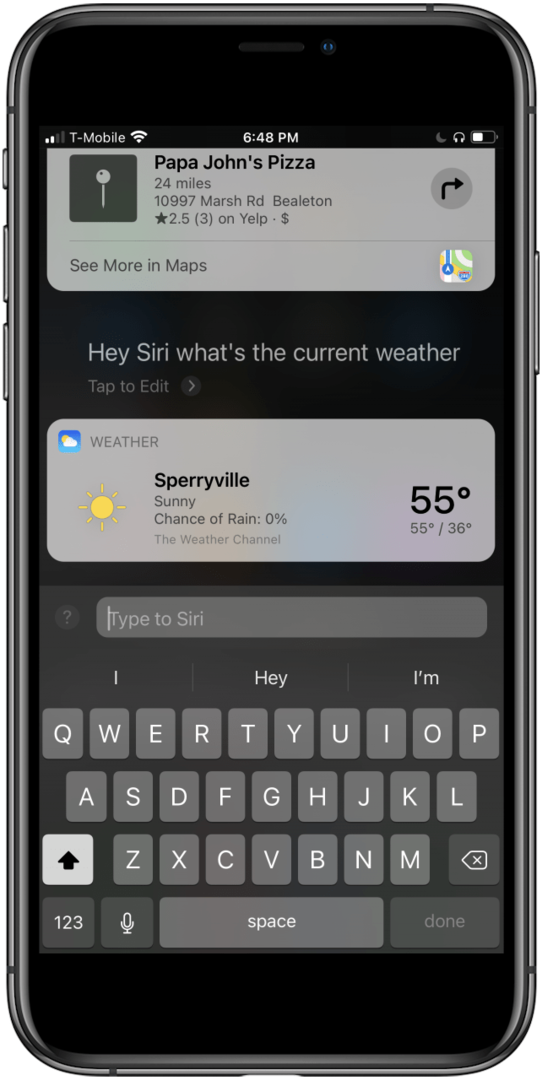
Kuidas kustutada Siri ajalugu
Kas küsisite Sirilt piinlikult isikliku küsimuse? Ärge muretsege, aitame teil selle ebamugava otsinguajaloo kiiresti tühjendada. Siri otsinguajaloo kustutamine kustutab nii sisestatud Siri otsingud kui ka häälotsingud, mis on salvestatud.
Tasub arvestada, et Siri mõistab teie kõneviisi aja jooksul paremini tänu Siri kasutamisel tehtavate paranduste tegemisele. Kui kustutate Siri otsinguajaloo, kustutate ka andmed, mida Siri kasutab teie mõistmiseks. Kui soovite oma Siri ajaloo kustutada, tehke seda järgmiselt.
- Ava Seadete rakendus.
- Kerige alla ja puudutage nuppu Siri ja otsing.
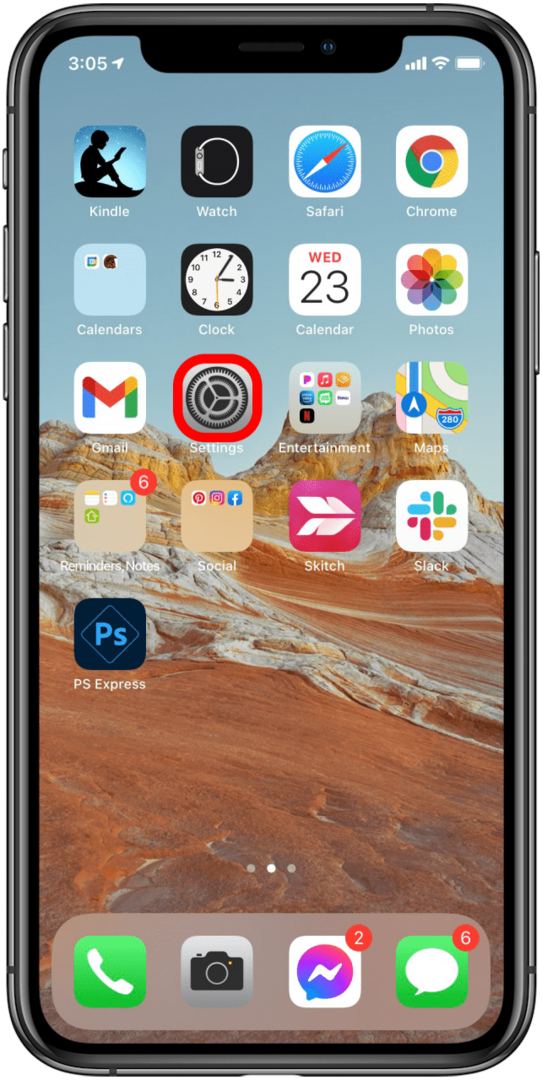
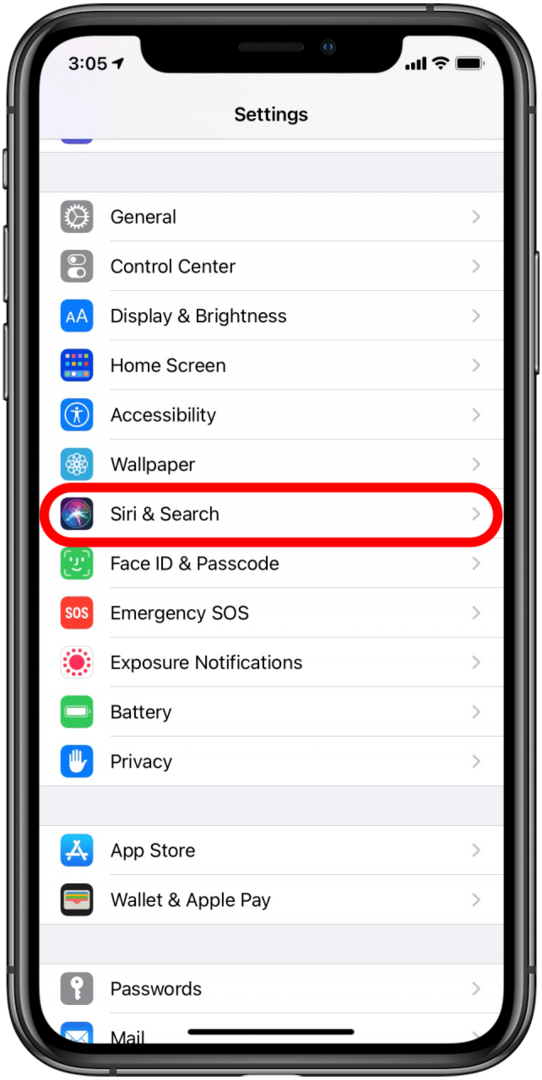
- Puudutage nuppu Siri ja dikteerimise ajalugu
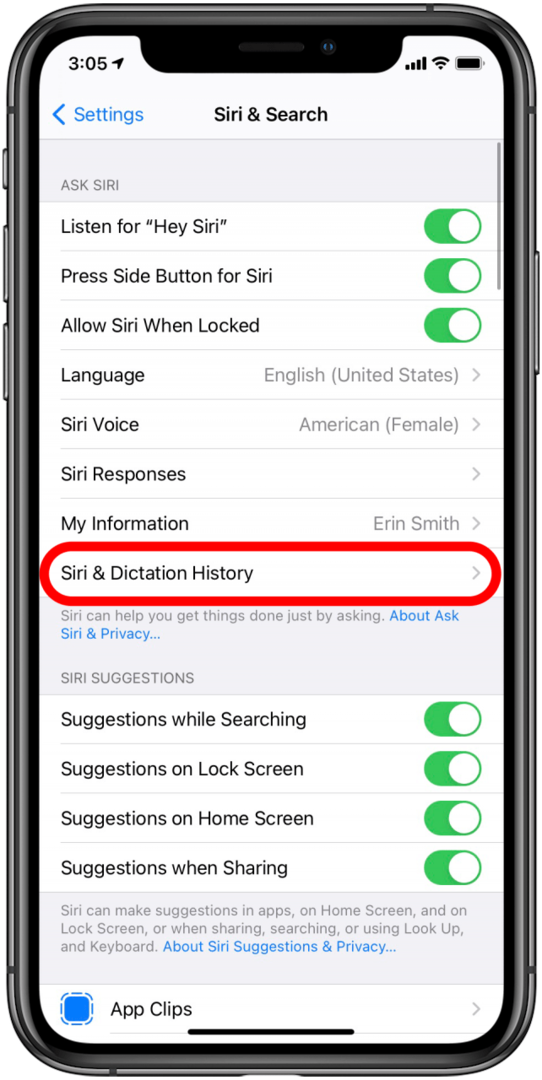
- Valige Kustutage Siri ja dikteerimise ajalugu.
- Kinnitage, et soovite oma Siri ajaloo kustutada, puudutades nuppu Kustutage Siri ja dikteerimise ajalugu suvand ekraani allosas.

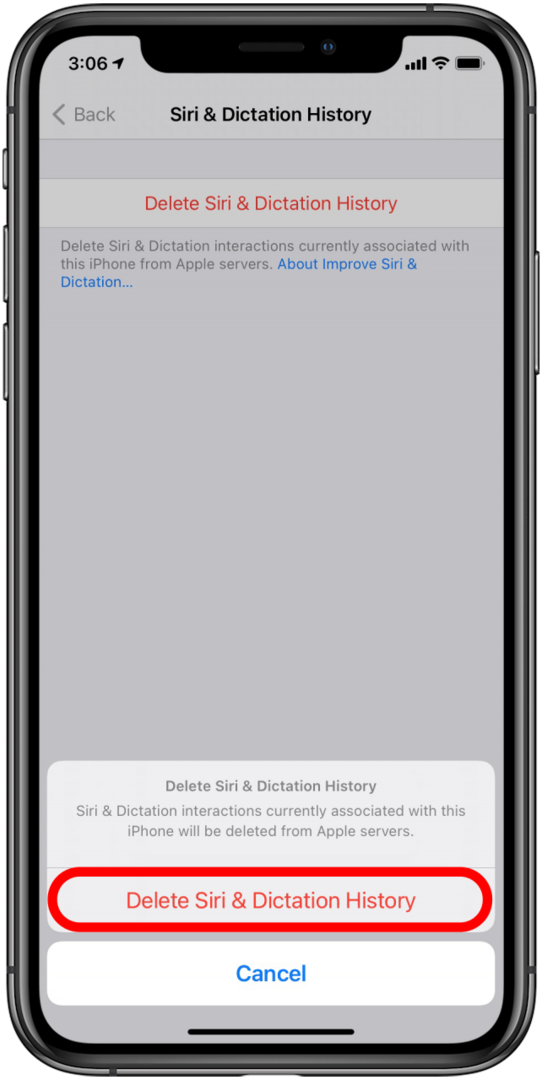
Nüüd teate, kuidas lülitada sisse Type to Siri, et teie Siri ajalugu oleks juurdepääsetav, ning kuidas vaadata Siri otsinguajalugu ja seda soovi korral kustutada! Loodan, et sellest Siri otsinguajaloo juhendist oli abi.